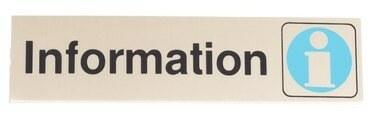
Izveidojiet vienkāršus banerus, piemēram, šo, izmantojot Adobe InDesign.
InDesign ir jaudīga darbvirsmas publicēšanas programma, kas ļauj izveidot dokumentus un pievienot efektus, kas iepriekš bija nepieciešami, izmantojot citas programmas, piemēram, Illustrator. Reklāmkaroga izveide ir vienkārša neatkarīgi no datora iespējām. Pirms reklāmkaroga izveides pārliecinieties, ka zināt, kā tas tiks drukāts, lai fails tiktu izveidots efektīvi. Vissvarīgākais apsvērums ir izmērs. Atkarībā no datora un drukas aprīkojuma jaudas, iespējams, vēlēsities samazināt izmērus un ļaut printerim veikt palielināšanu.
1. darbība
Atveriet programmu InDesign un izveidojiet jaunu dokumentu. Padariet platumu un augstumu proporcionālu jūsu galīgajam izdrukātajam izmēram. Piemēram, varat izveidot failu 12 x 24 collas, ja galīgais izmērs ir 24 x 48 collas. Tas nozīmē, ka drukātais gabals ir jāpalielina līdz 200 procentiem, lai tas būtu pareizā izmēra. Pievienojiet 1–2 collu piemales līdz galam.
Dienas video
2. darbība
Ievietojiet jebkuru grafiku savā lapā, izmantojot komandu Izvietot izvēlnē Fails vai "Ctrl" un "D" ("Command" un "D" Mac datoriem). Ja fails ir liels, vienmēr pārliecinieties, vai grafika ir saistīta, nevis iegulta, lai paātrinātu apstrādi. Saistītās grafikas failā faktiski nav. Iegulstot grafiku, jūs faktiski ievietojat failu reklāmkaroga failā un palielināsit faila lielumu, lai cik liela tā būtu. Tātad 10 MB grafika pievienos tik daudz gala faila izmēram.
3. darbība
Izmantojot tekstu un citus rīkus, pievienojiet lapai vārdus vai krāsu. Pārliecinieties, vai visi dizaina elementi atrodas malās, lai izvairītos no problēmām drukāšanas laikā.
4. darbība
Saglabājiet savu failu.
Padoms
Lielākajai daļai lielformāta printeru grafikai nav jābūt augstas izšķirtspējas.
Tā kā izšķirtspēja nav tik svarīga, varat pārdot 300 DPI grafiku līdz 200 procentiem, nekaitējot kvalitātei.
Ievietojiet fotoattēlus JPG formātā, jo tas ir saspiests faila formāts.



